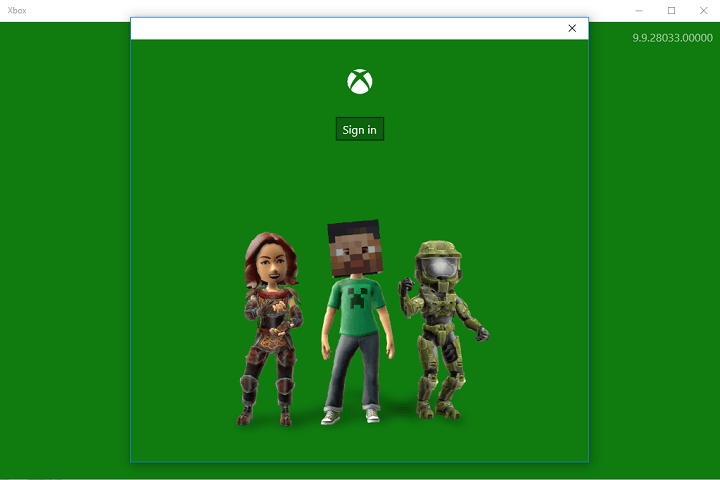การรีเซ็ต Windows Store มีประสิทธิภาพมากในการแก้ไขข้อผิดพลาด
- ผู้ใช้บ่นว่าข้อผิดพลาด 0x80190005 ทำให้ใช้แอป Xbox บนอุปกรณ์ไม่ได้
- การรีสตาร์ทอุปกรณ์และลองใช้กับผู้ใช้รายใหม่เป็นการแก้ไขเบื้องต้นอย่างรวดเร็วที่ควรลอง

รักษาประสบการณ์การเล่นเกมที่ปราศจากข้อผิดพลาดใน 3 ขั้นตอนง่ายๆ:
- ดาวน์โหลดและติดตั้ง Fortect.
- เปิดแอปเพื่อเริ่มกระบวนการสแกน
- คลิก เริ่มการซ่อมแซม ปุ่มเพื่อแก้ไขปัญหาทั้งหมดที่ส่งผลต่อประสิทธิภาพการทำงานของคอมพิวเตอร์ของคุณ
- ดาวน์โหลด Fortect แล้วโดย 0 ผู้อ่านในเดือนนี้
การเล่นเกมเป็นส่วนสำคัญในชีวิตของเรา และ Xbox ก็เป็นชื่อที่ยิ่งใหญ่ในโดเมนนี้ อย่างไรก็ตาม ด้วยข้อผิดพลาดเช่น 0x80190005 ประสบการณ์ของผู้ใช้จะได้รับผลกระทบ
ข้อผิดพลาดมักจะจำกัดความสามารถของคุณในการลงชื่อเข้าใช้บัญชี Microsoft หรือ
ตรวจสอบบริการเกม. ดังนั้นเราจึงได้รวบรวมวิธีแก้ปัญหาที่มีประสิทธิภาพมากที่สุดในบทความนี้รหัสข้อผิดพลาด 0x80190005 คืออะไร
ข้อผิดพลาดนี้เกี่ยวข้องกับบริการ Xbox และการเชื่อมต่อกับระบบปฏิบัติการ Windows ปัจจัยต่อไปนี้ทำให้เกิด:
- ปัญหาเกี่ยวกับแอพ – หากแอป Xbox ล้าสมัยหรือมีไฟล์ที่ไม่ดีหรือเสียหาย คุณอาจพบข้อผิดพลาดนี้และ แอป Xbox จะไม่เปิดขึ้น.
- แคชเสียหาย – ข้อผิดพลาดจะเกิดขึ้นหากแอปแคชหรือ แคชของ Windows Store ล้าสมัยหรือเสียหาย
- ข้อผิดพลาดเล็กน้อยและข้อบกพร่องของ Microsoft Store – คุณอาจเผชิญกับข้อบกพร่องเล็ก ๆ น้อย ๆ ใน Microsoft Store; ตัวแก้ไขปัญหาในตัวนั้นดีมากในการเลือกสิ่งเหล่านี้
จะช่วยได้ถ้าคุณใช้วิธีแก้ไขปัญหาด้านล่างเพื่อแก้ไขข้อผิดพลาดของแอป Windows Xbox
ฉันจะแก้ไขรหัสข้อผิดพลาด 0x80190005 ได้อย่างไร
เราขอแนะนำให้คุณลองวิธีแก้ปัญหาเหล่านี้ก่อนวิธีแก้ปัญหาที่ซับซ้อนกว่านี้:
- เข้าสู่ระบบด้วยบัญชีอื่น – ขั้นตอนนี้อาจช่วยได้หากผู้ใช้ปัจจุบันของคุณเสียหาย
- รีสตาร์ทอุปกรณ์ของคุณ – การรีบูตมักจะได้ผลเมื่อจุดบกพร่องหรือจุดบกพร่องเล็กๆ น้อยๆ ทำให้เกิดข้อผิดพลาดของอุปกรณ์
อย่างไรก็ตาม หากวิธีข้างต้นไม่ได้ผล คุณควรดำเนินการตามขั้นตอนด้านล่าง
1. รีเซ็ตร้านค้า
- กด หน้าต่าง + ร เพื่อเปิด วิ่ง กล่องโต้ตอบ
- พิมพ์คำสั่งต่อไปนี้แล้วกด เข้า.
WSreset.exe
- รีสตาร์ทเครื่องคอมพิวเตอร์ของคุณ
2. ล้างแคชของ Windows Store
- กด หน้าต่าง + ร, พิมพ์ ซมและตี Ctrl + กะ + เข้า.

- พิมพ์สคริปต์ด้านล่างใน Command Prompt กดปุ่ม เข้า หลังจากแต่ละอันเพื่อหยุดบริการอัพเดทบางอย่าง
หยุดสุทธิ wauservหยุดสุทธิ cryptSvcบิตหยุดสุทธิเน็ตหยุด msisver
- ถัดไป ให้เรียกใช้สคริปต์สองตัวด้านล่างเพื่อเปลี่ยนชื่อและล้างโฟลเดอร์อัปเดต
ren C:\Windows\System32\catroot2 Catroot2.oldren C:\Windows\SoftwareDistribution SoftwareDistribution.old
- เริ่มบริการที่หยุดทำงานใหม่โดยเรียกใช้สคริปต์ด้านล่าง
wauserv เริ่มต้นสุทธิcryptSvc เริ่มต้นสุทธิบิตเริ่มต้นสุทธิnet start msiserver - รีสตาร์ทเครื่องคอมพิวเตอร์และตรวจสอบว่าข้อผิดพลาด 0x80190005 ได้รับการแก้ไขแล้ว
- 0x80096010 Windows Update Error: 5 วิธีในการแก้ไข
- Parser ส่งคืนข้อผิดพลาด 0xc00ce556: วิธีแก้ไขอย่างรวดเร็ว
- Jvm.dll หายไปหรือไม่พบ: แก้ไขได้ใน 5 ขั้นตอน
3. รีเซ็ตแอป Xbox
- กด หน้าต่าง + ฉัน เพื่อเปิด การตั้งค่า แอป.
- ในบานหน้าต่างด้านซ้าย เลือก แอพจากนั้นคลิก แอพที่ติดตั้ง ทางขวา.

- ค้นหา เอกซ์บอกซ์ แอพ คลิกจุด 3 จุด แล้วเลือก ตัวเลือกขั้นสูง.

- เลื่อนลงและเลือก รีเซ็ตจากนั้นรีสตาร์ทคอมพิวเตอร์ของคุณ

4. เรียกใช้ตัวแก้ไขปัญหา Windows Store
- กด หน้าต่าง + ฉัน เพื่อเปิด การตั้งค่า แอป.
- คลิกที่ แก้ไขปัญหา.

- เลือก ตัวแก้ไขปัญหาอื่น ๆ.

- เลื่อนลงไปที่ แอพ Windows Store และกดปุ่ม วิ่ง ปุ่ม.

- ทำตามคำแนะนำจากวิซาร์ดเพื่อดำเนินการให้เสร็จสิ้น
วิธีแก้ปัญหาในบทความนี้น่าจะเพียงพอสำหรับแก้ไขข้อผิดพลาด เราไม่ได้เขียนตามลำดับใดโดยเฉพาะ ดังนั้นคุณควรลองใช้สิ่งที่รู้สึกว่าเหมาะสมที่สุด
เราได้เขียนบทความเกี่ยวกับการแก้ไข ปัญหาการดาวน์โหลดเกมบนแอป Xboxผู้ใช้บางรายที่พบข้อผิดพลาด 0x80190005 อาจประสบปัญหานี้เช่นกัน
สุดท้าย โปรดแจ้งให้เราทราบว่าโซลูชันใดได้ผลสำหรับคุณ
ยังคงประสบปัญหา?
ผู้สนับสนุน
หากคำแนะนำข้างต้นไม่สามารถแก้ปัญหาของคุณได้ คอมพิวเตอร์ของคุณอาจประสบปัญหา Windows ที่รุนแรงขึ้น เราขอแนะนำให้เลือกโซลูชันแบบครบวงจรเช่น ฟอร์เทค เพื่อแก้ไขปัญหาได้อย่างมีประสิทธิภาพ หลังการติดตั้ง เพียงคลิกที่ ดู&แก้ไข ปุ่มแล้วกด เริ่มการซ่อมแซม
![[แก้ไขแล้ว] การเชื่อมต่อเซิร์ฟเวอร์คู่หูคอนโซล Xbox ถูกบล็อก](/f/546ddb137e136a53440ceb655f4b9c5a.jpg?width=300&height=460)